
音频编辑 占存:28.42MB 时间:2022-09-21
软件介绍: qve音频剪辑软件是一款高效实用的音频剪辑辅助工具,qve音频剪辑软件功能强劲,能够帮助用户轻松...
日常工作上,经常有朋友会使用到QVE音频剪辑软件来剪辑音频。那么话说借助QVE音频如何剪辑截取音频呢?下面为大家介绍QVE音频剪辑截取音频的操作内容,希望可以帮助到有需要的朋友。
如果想在QVE音频剪辑中剪切音乐,只需要在上方的功能栏中选择“剪辑”功能,打开想要进行截取的音频文件,
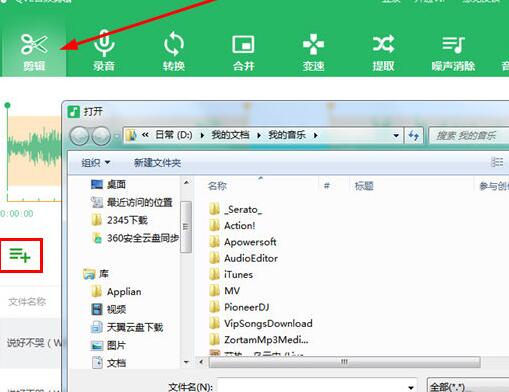
导入音频文件后,LP功能是选择前面的时间,RP功能是选择后面的时间,点击这两个功能后选择想截取的时间点即可。
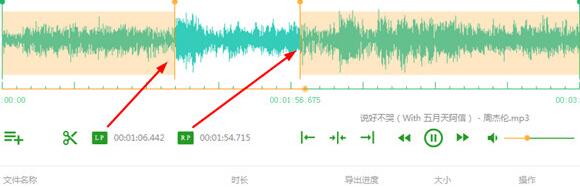
点击“剪辑”功能,即可在下方看到刚刚截取的音频时长,可以根据自己需要截取多个片段,剪切音乐的中间部位就是这么简单。
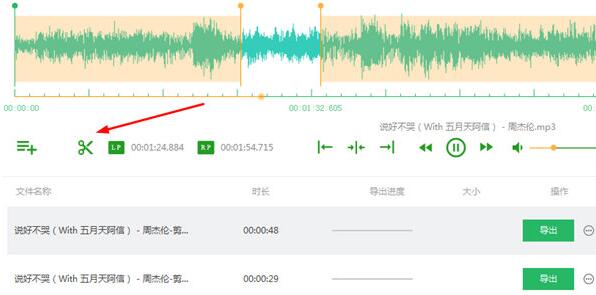
上面就是小编为大家带来的QVE音频剪辑截取音频的操作教程,一起来学习学习吧。相信是可以帮助到一些新用户的。